Microsoft heeft twee interessante en zeer nuttige functies geïntroduceerd in Windows 8. Vernieuwen pc en Reset pc zijn de twee nieuwe functies die u helpen bij het oplossen van alle Windows-problemen door instellingen te vernieuwen of alles opnieuw in te stellen. Met deze functies kunt u uw Windows 8-instellingen op hun standaardwaarden instellen of Windows 8 terugzetten naar de fabrieksinstellingen (oorspronkelijke instellingen) door gegevens en geïnstalleerde apps te verwijderen.
Als u niet bekend bent met deze functies, kunt u met Refresh PC alle Windows-instellingen naar hun standaardwaarden herstellen zonder uw documenten, muziek en andere bestanden te verwijderen en Reset PC opnieuw installeren en alles wissen, inclusief uw bestanden.
De enige vangst is dat u mogelijk wordt gevraagd Windows-installatie- of herstelmedia in te voegen tijdens de reset pc of de pc-werking vernieuwen. Wanneer u de functie Reset of Refresh PC start, krijgt u mogelijk "Media invoegen: sommige bestanden ontbreken". Uw Windows-installatie of herstelmedium geeft het bericht van deze bestanden.

Hoewel de meesten van ons de installatiemedia van Windows 8 hebben, is het altijd een goed idee om de nodige wijzigingen aan te brengen in de standaardinstellingen, zodat u Windows 8 kunt resetten zonder de installatie- of herstelmedia te plaatsen.
Gebruikers die de werking van de reset-pc willen uitvoeren zonder het opstartbare medium te gebruiken, kunnen de onderstaande instructies volgen. Bedankt Alex.
Hoe u uw Windows8 klaarmaakt om de werking van Reset PC te starten zonder de installatiemedia.
Stap 1: U moet eerst een map met de naam Win8 maken in de hoofdmap van Windows 8-station. Dat wil zeggen, als uw Windows 8-station "C" is, moet u de map onder station "C" maken.
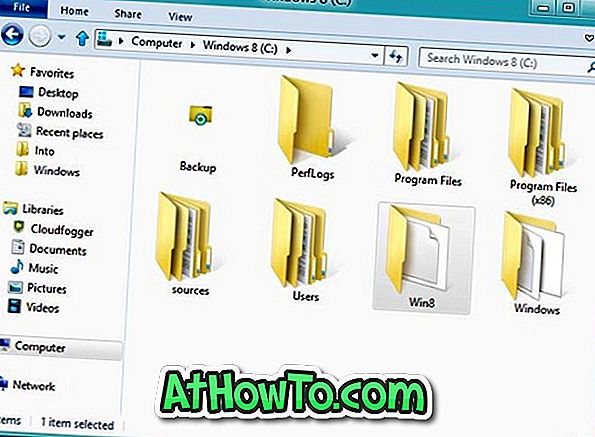
Stap 2: Plaats nu uw Windows 8 installatiemedia, blader naar de map Source en kopieer het bestand install.wim naar de eerder gemaakte Win8-map op uw Windows 8-station.

OPMERKING: Als u een Windows 8 ISO-bestand hebt, klikt u eenvoudig met de rechtermuisknop op het bestand en selecteert u vervolgens de optie Mount. U kunt vervolgens naar de map Source bladeren om het bestand install.wim te kopiëren.

Stap 3: start verhoogde prompt. Hiertoe typt u CMD in het startscherm en drukt u tegelijkertijd op Ctrl + Alt + Del om de opdrachtprompt met beheerdersrechten te starten. Raadpleeg onze handleiding voor het uitvoeren van een programma met beheerdersrechten voor aanvullende informatie.
Stap 4: Voer in de verhoogde prompt het volgende commando uit:
reagentc.exe / setosimage / pad C: \ Win8 / target c: \ Windows / Index
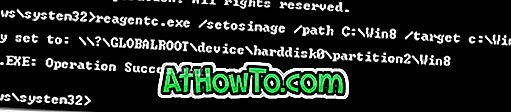
Stap 5: Sluit de opdrachtprompt. Dat is het! Volg de onderstaande instructies om te beginnen met het opnieuw instellen van pc of het vernieuwen van de pc.
Hoe Windows 8 PC te resetten of te vernieuwen zonder de installatiemedia.
Stap 1: Start het Configuratiescherm van het Metro- of pc-instellingen. Om dit te doen, kunt u tegelijkertijd op Windows + I-toetsen drukken, gevolgd door de Enter-toets.
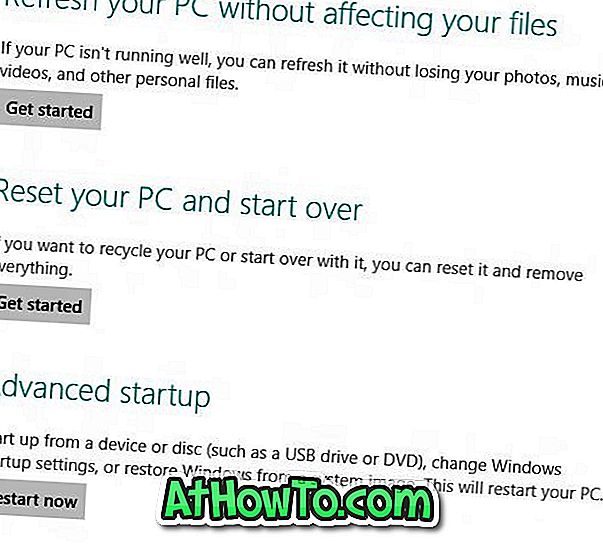
Stap 2: Klik hier in het linkerdeelvenster op Algemeen om Reset uw pc te zien en uw pc-opties te vernieuwen. Klik op de knop Aan de slag onder Reset je pc of Ververs je pc. Er wordt u ditmaal niet gevraagd om het installatie- of herstelmediabestand in te voegen. U kunt ons volgen hoe u de functie Reset PC in de Windows 8-handleiding gebruikt voor een stapsgewijze procedure om Windows 8 PC opnieuw in te stellen.
Bereid uw pc voor om de werking van de vernieuwde pc zonder installatiemedia uit te voeren.
Deze procedure omvat het maken van een aangepaste Windows-afbeelding om uw pc te vernieuwen. Dat wil zeggen dat we een systeemimageback-up van uw huidige status van Windows gaan maken, inclusief geïnstalleerde apps en aangepaste instellingen, zodat deze aangepaste afbeelding kan worden gebruikt voor het vernieuwen van de werking van de pc.
Procedure:
Stap 1: Maak een map met de naam Win8Image overal op uw harde schijf waar u de aangepaste afbeelding wilt opslaan. Zorg dat de schijf voldoende vrije ruimte heeft voordat u doorgaat naar de volgende stap. De benodigde ruimte voor het opslaan van de afbeelding is afhankelijk van alle toepassingen en andere bestanden op de Windows-schijf.
Of u kunt de map maken vanaf de opdrachtregel door de opdracht mkdir D: \ Win8Image in te voeren.
Stap 2: Open de opdrachtprompt als beheerder en voer de volgende opdracht uit:
recimg -CreateImage D: \ Win8Image
D: \ Win8Image verwijst naar de locatie die eerder is gemaakt om het afbeeldingsbestand op te slaan.
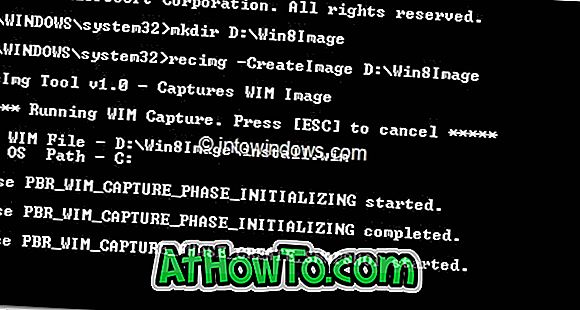
Dat is het! U kunt nu PC-instellingen (Metro Control Panel) bezoeken om de werking van de pc te vernieuwen. Wanneer u de werking van de vernieuwde pc uitvoert, wordt deze nieuwe afbeelding gebruikt als basisafbeelding en voor de taak gebruikt.













